VirtualBox es una de las mejores (¡y gratuitas!) aplicaciones de máquinas virtuales que existen, pero es aún más útil si su computadora virtual puede integrarse más estrechamente con la computadora host.
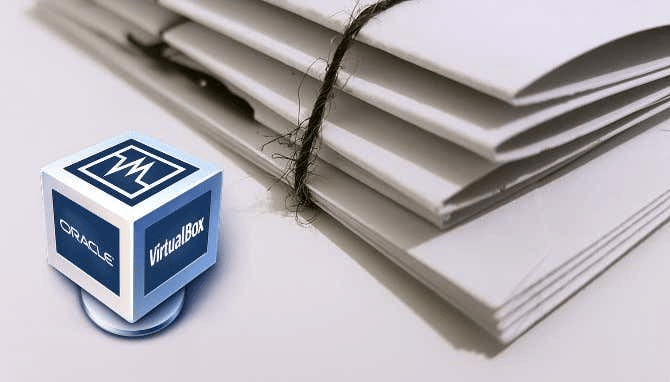
Si bien puede conectar en red la computadora host y la invitada con bastante facilidad, la mayoría de las personas probablemente solo quieran una forma simple de compartir carpetas entre el host y el sistema operativo invitado en VirtualBox. ¡La buena noticia es que esto es bastante fácil de hacer!
Aclarando la terminología
Es importante que aclaremos rápidamente algunos términos clave que se utilizarán en este artículo:
- Una máquina virtual es una computadora simulada que se ejecuta en otra computadora.
- La computadora host es la computadora física frente a usted.
- El ordenador invitado es una máquina virtual que se ejecuta gracias a VirtualBox.
- Bare metal significa ejecutarse directamente en la computadora física.
Si alguna vez has visto la película The Matrix Entonces puedes pensar en la máquina virtual como una computadora que vive en un mundo simulado. Cree que es una computadora real, pero en realidad es solo software.

Compatibilidad del sistema operativo
Para usar la función de carpeta compartida integrada en VirtualBox, debe instalar algo llamado Guest Additions en la computadora invitada. Al momento de escribir, hay adiciones para:
- Ventanas
- Linux
- Solaris
Para la mayoría de las personas, la máquina invitada probablemente ejecutará Windows o Linux. Si está ejecutando algo más exótico (o está intentando ejecutar macOS), este método no funcionará.
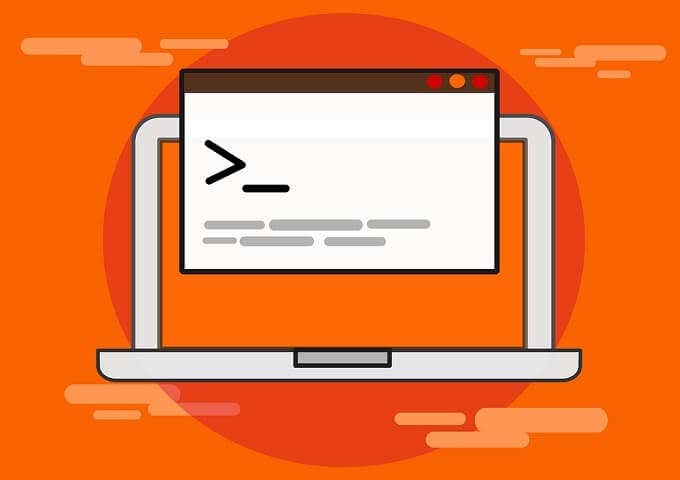
Instalación de adiciones para invitados
Antes de que pueda hacer que las carpetas compartidas funcionen, debe instalar Adiciones de invitados En la máquina virtual en cuestión. Esto funciona colocando un CD virtual en la unidad de CD imaginaria de la máquina virtual. Estamos usando Ubuntu Linux aquí, pero VirtualBox detectará automáticamente qué adiciones son adecuadas para el sistema operativo invitado.
Todo lo que tiene que hacer es ejecutar su máquina virtual y luego hacer clic en Dispositivos y luego en Insertar imagen de CD de Guest Additions.
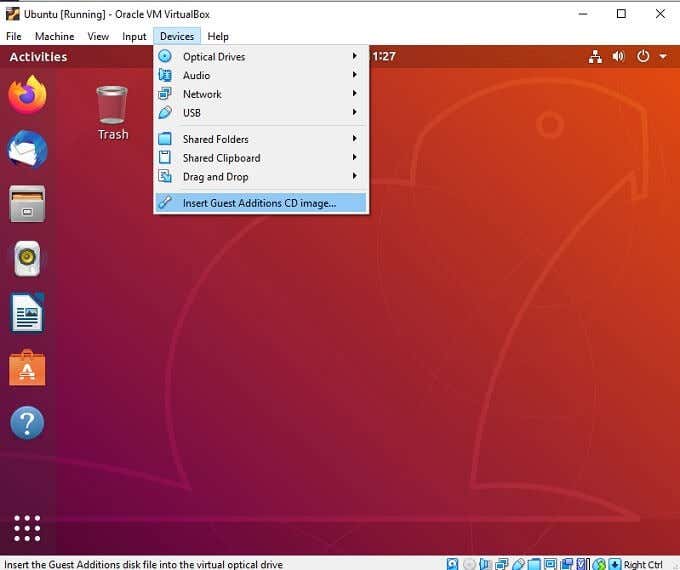
En nuestro caso, el CD se reprodujo automáticamente y las adiciones se instalaron sin problemas. Reiniciamos nuestra máquina virtual por si acaso, pero no es estrictamente necesario. Con las adiciones de invitados instaladas, está listo para agregar una carpeta compartida a su máquina virtual.
Creación de una carpeta compartida en la máquina host
VirtualBox presenta una carpeta compartida en la computadora host como una unidad de red compartida o como una extensión especial del sistema de archivos para el sistema operativo de las computadoras invitadas. Por lo tanto, querrá designar esa carpeta en la computadora completa para que la use.
Puede asignar diferentes carpetas compartidas a cada invitado de máquina virtual. Puede ser una carpeta que ya exista o puede ser una que haya creado especialmente para este propósito. En cualquier caso, una vez que hayas decidido qué carpeta quieres compartir con la máquina virtual, tenemos que seleccionarla y montarla.
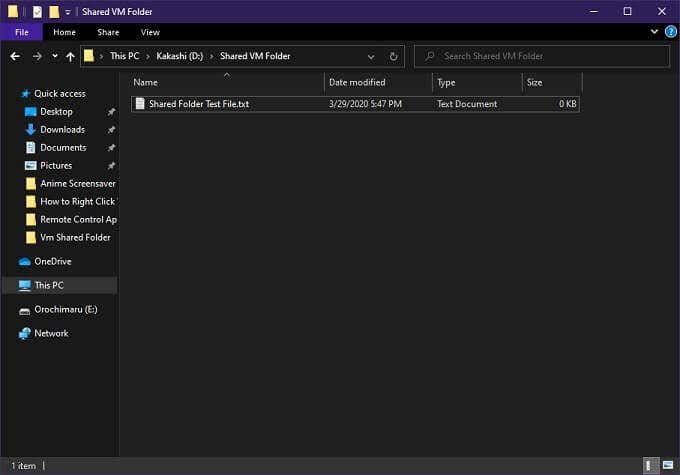
Hemos creado una carpeta con un archivo de texto de prueba dentro para fines de demostración.
Habilitar el uso compartido de archivos en la máquina invitada
Puede agregar la carpeta compartida a su máquina virtual con ella en ejecución o detenida. Vamos a montar la carpeta compartida con nuestra máquina Ubuntu en ejecución.
- Haga clic en el menú Dispositivos y luego en Carpetas compartidas>Configuración de carpetas compartidas.
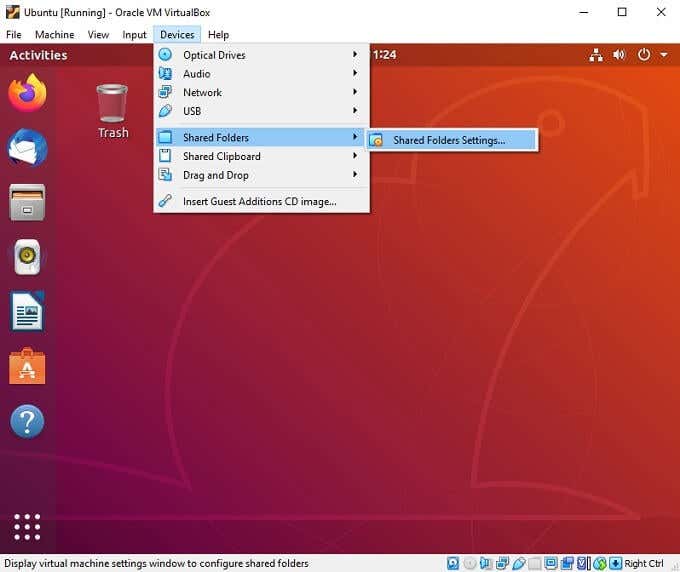
- En este menú de configuración, haga clic en el icono azul para agregar una nueva carpeta compartida.
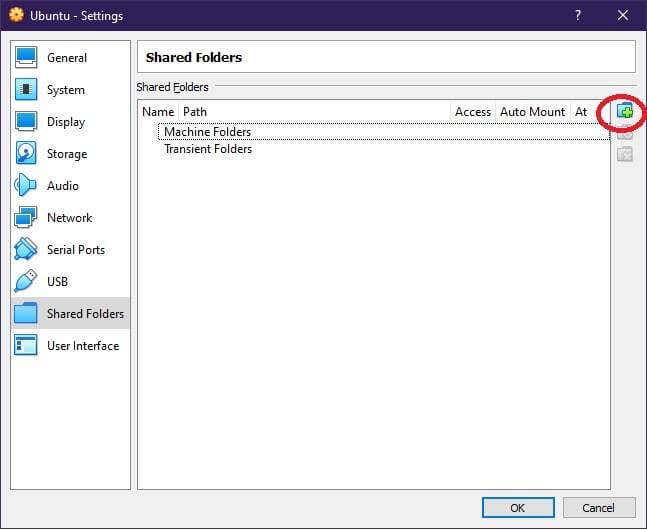
- Seleccione el menú desplegable de la ruta de la carpeta y elija otro . Elija la carpeta que desea compartir y haga clic en Seleccionar carpeta.
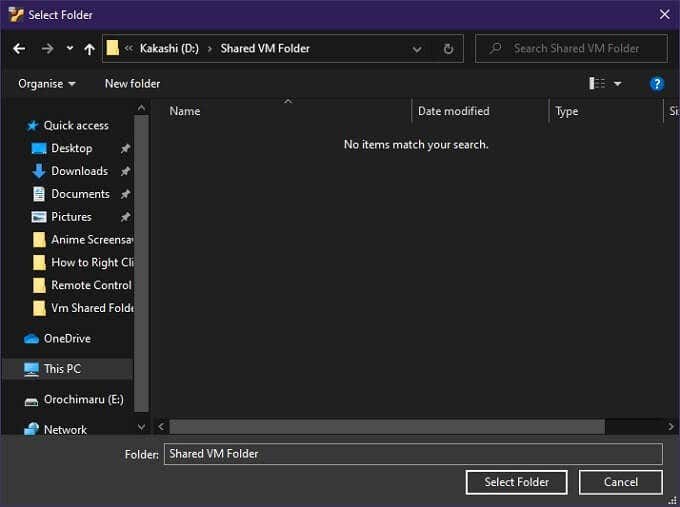
- Seleccione montaje automático y luego haga clic en Aceptar. Luego haga clic en Aceptar nuevamente.
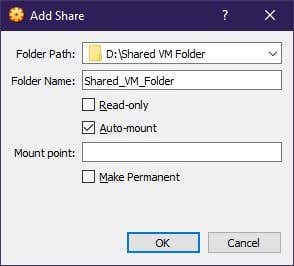
La carpeta compartida apareció en nuestro escritorio de Ubuntu, pero es posible que deba buscarla en la lista de unidades de red de su sistema operativo o en el explorador del sistema de archivos. En Ubuntu teníamos que ingresar la contraseña de administrador al abrir la carpeta.
Para eliminar la carpeta compartida, simplemente regrese a la misma ventana en la que la agregó en primer lugar y elimínela de la lista. Si bien la carpeta se comparte, básicamente puede usarla como cualquier otro disco o unidad montada.
Formas alternativas de compartir carpetas entre el anfitrión y el invitado
Usar el método oficial de compartir archivos entre el host y el invitado no es la única forma en que puede mover archivos entre su computadora básica y la máquina virtual.
Una forma fácil de transferir archivos es usando una unidad flash USB. VirtualBox le permite dar el control de un dispositivo USB a la máquina virtual. Simplemente copie todos los archivos que desea transferir a una unidad flash y luego cambie el control a la máquina virtual usando el menú VirtualBox.

Dado que su máquina virtual también tiene acceso a Internet, puede instalar un paquete de almacenamiento en la nube como Dropbox en ambos sistemas, suponiendo que haya una versión disponible para el sistema operativo invitado. Aunque esto significa que los archivos se sincronizarán a través de su conexión a Internet, lo que podría ser lento y consumir su límite de datos, si tiene uno.
Si todo lo que quiere hacer es copiar algo que quepa en el portapapeles (como una contraseña), entonces es mejor que habilite el portapapeles compartido en VirtualBox, que también forma parte de las adiciones de invitados.
¿Intercambio de archivos prácticamente impecable?

Las máquinas virtuales son una hazaña tecnológica increíble, pero siguen siendo el equivalente informático de la cinta adhesiva y el cartón en lo que respecta a la elegancia. En última instancia, cualquier solución para compartir archivos entre un host y un sistema invitado será un poco chapucero.
Dicho esto, no tuvimos ningún problema para que funcionara entre nuestro host de Windows y el invitado de Ubuntu. Muchos usuarios se encontrarán con algunos problemas gracias a la gran variación que puede haber entre los tipos de sistema operativo anfitrión e invitado, pero afortunadamente la comunidad de VirtualBox lo ha visto todo.
Entonces, si se encuentra con un problema que no puede resolver, le recomendamos que primero realice una búsqueda en los foros y luego publique una pregunta si la respuesta aún no está allí. Sin embargo, la mayoría de las personas que sigan las instrucciones anteriores estarán bien.








